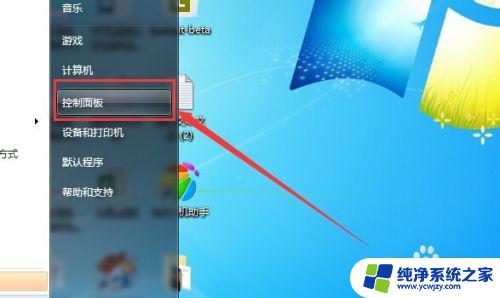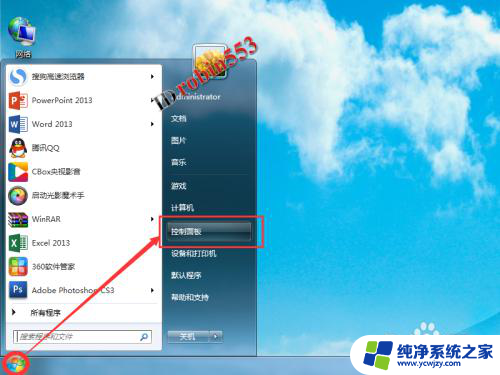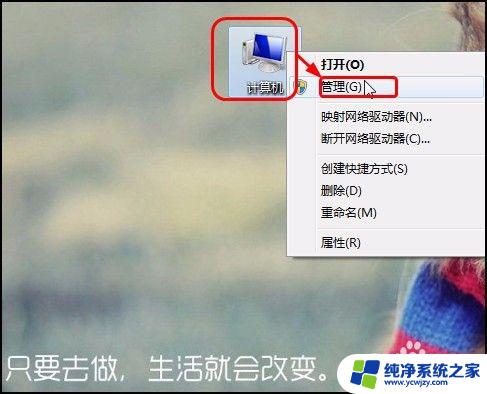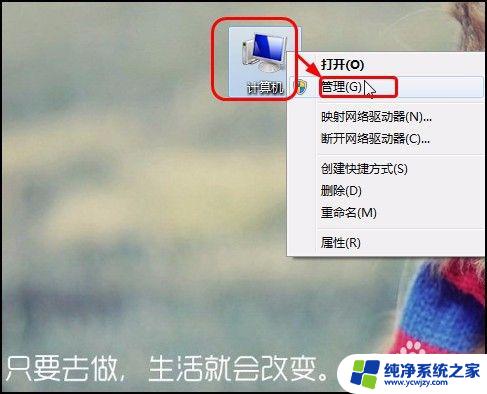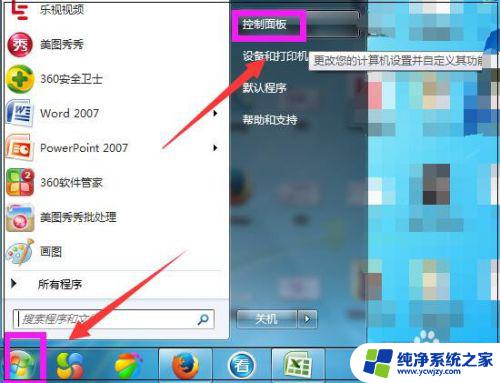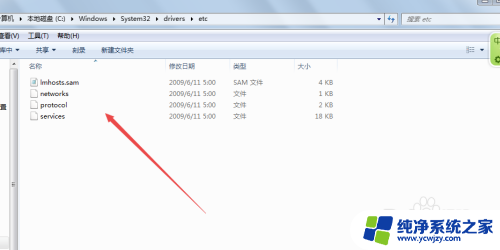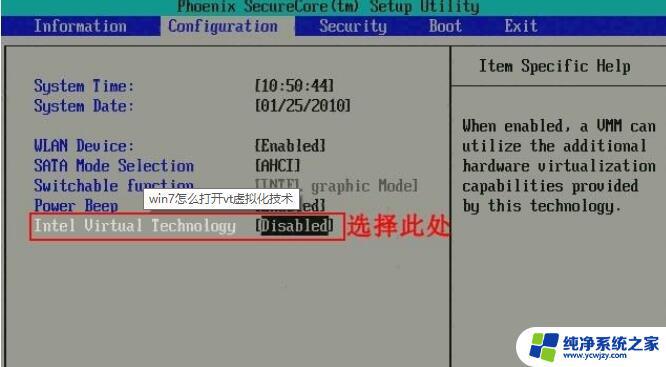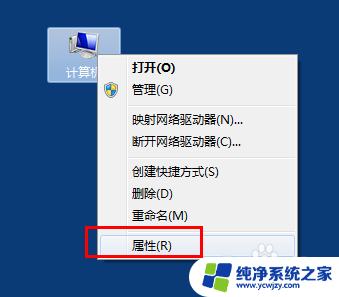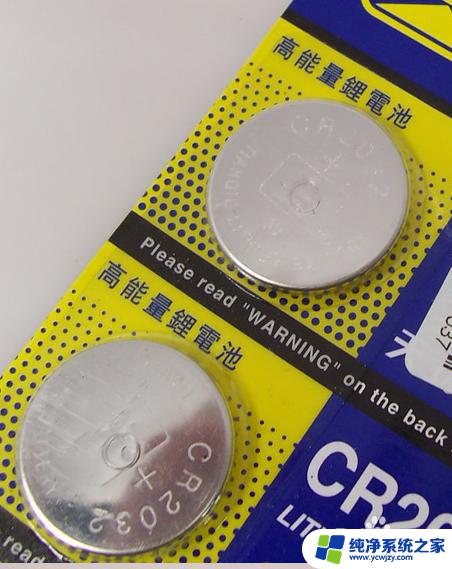win7找不到windows defender Win7自带杀毒软件WindowsDefender更新方法
win7找不到windows defender,在使用Windows 7操作系统的过程中,有时我们可能会遇到一些问题,比如无法找到Windows Defender这个自带的杀毒软件,Windows Defender作为微软官方提供的安全工具,能够保护我们的计算机免受病毒和恶意软件的侵害。由于某些原因,我们可能会发现在我们的Win7系统中找不到Windows Defender。如何解决这个问题呢?本文将为您介绍一种更新Windows Defender的方法,帮助您重新获得操作系统的安全保护。
步骤如下:
1.左键点击系统左下端的“开始”的图标在弹出的菜单中点击【控制面板】

2.在【控制面板】的页面中找到Windows Defender并点击,如果在页面中找不到话那就在页面右上角找到“类别”点出下拉菜单选择“小图标”或者“大图标”。我这里选了"小图标“,然后就看到Windows Defender了。
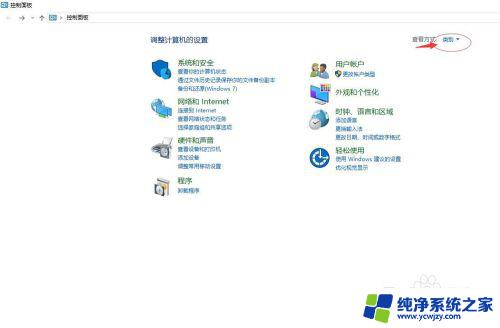
3.点击这个Windows Defender后如果显示的状态为关闭。可以在该窗口上方点击“工具”,在弹出的页面中点击“选项。
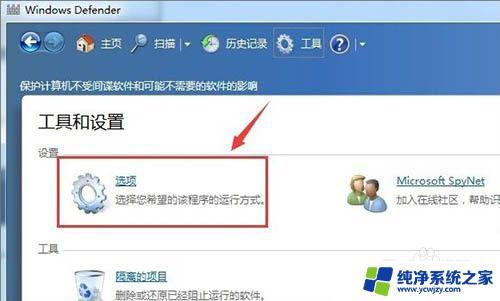
4.点击“实时保护”那一栏,并在右侧的“使用实时保护”前面打上勾,最后在窗口下面点击关闭使设置生效。
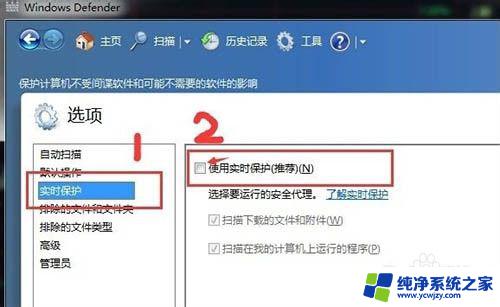
5.Windows Defender还进行完整扫描,并对整个硬盘进行查杀。让电脑更加安全,让病毒无处可藏。
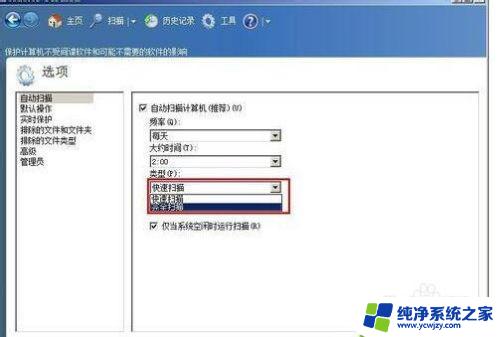
6.点击Windows Defender窗口【主页】下面的“立即检查更新”,更新杀毒软件。让系统更加安全。
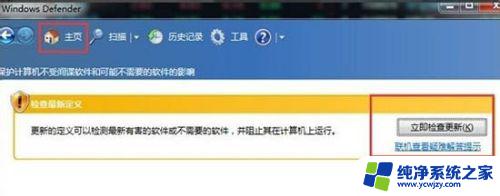
以上就是win7无法找到Windows Defender的全部内容,如果您也遇到这种情况,不妨尝试根据小编提供的方法来解决,希望这些方法能对您有所帮助。